- 软件介绍
- 软件截图
- 相关软件
- 相关阅读
- 下载地址
映射网络驱动器在win8系统中的操作办法?
映射网络驱动器要如何操作?怎么在win8系统中映射网络驱动器?映射网络驱动器是在局域网环境下在本地系统中映射局域网中某一共享磁盘或共享文件夹为网络磁盘,这样大家就可以在计算机中快速点击共享文件夹,实现快速储存、访问等操作,就有如本地磁盘一样操作,那么在win8中怎么映射呢?下面一起来看看具体操作办法吧。
映射网络驱动器具体操作步骤如下:
1、首先在win8中打开开始菜单,找到"计算机",并打开。
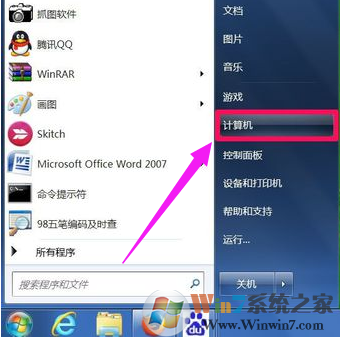
如上图,点击开始菜单中的计算机
2、这时找到菜单栏上并打开“映射网络驱动器”,如下图:
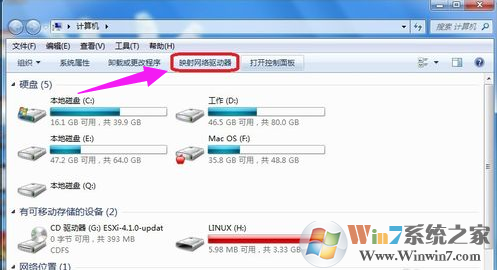
3、会跳出一个网络驱动器的设置窗口
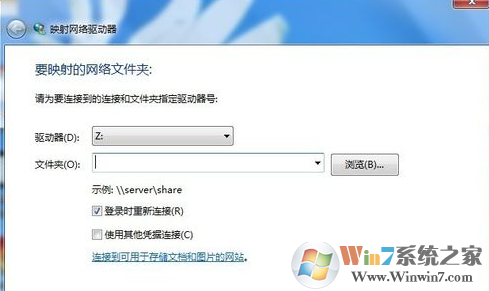
4、驱动器符号的选中。打开驱动器,可以选中系统所剩下的盘符,这里选中“Z”盘。
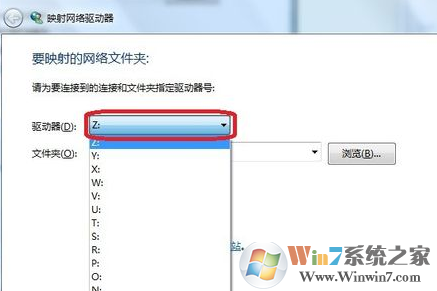
5、选中需要映射的共享文件夹。大家可以直接在下图红色标注框中直接写入共享文件夹的地址,也可以打开右边的”浏览“查看局域网中其它计算机的共享文件夹

6、直接写入需要映射的共享文件夹的地址,可以使用'\\IP\共享文件夹 的形式;
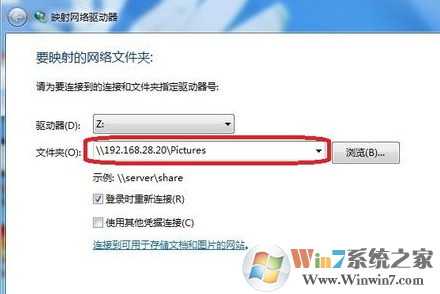
7、登录时重头连接:这个选项的功能是,当下次重启电脑的时候,系统会自动连接大家之前设置好的网络驱动器。如果不选中这个选项,那么每次重启启动系统之后,都要再次设置。
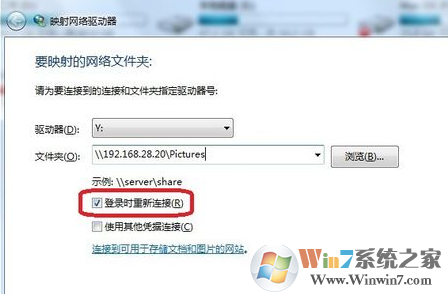
8、使用其它凭据连接:有些服务器共享,处于安全的考虑,需要你写入访问密码。这个选项默认是无打勾的,如果共享服务器需要写入访问密码,会自动跳出窗口需要写入访问网友名和密码。
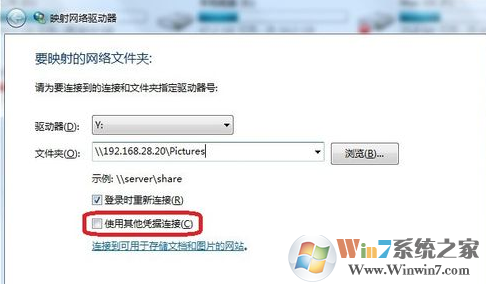
9、打开“完成”,系统会为大家映射网络驱动器。然后点击我的计算机,就会在网络位置下看到大家映射的网络磁盘了,双击就可以点击进行操作,十分简单。
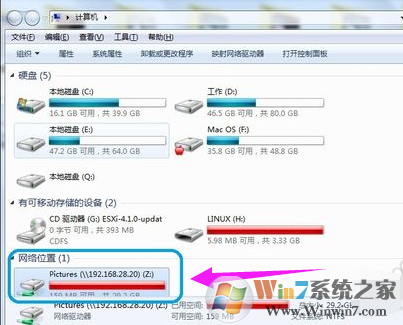
10、如果你想要断开网络驱动器,那么选中想要断开连接的网络驱动器打开右键,选中断开便可。
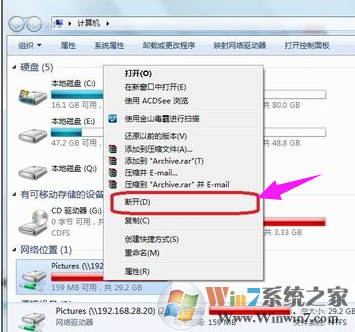
以上就是win8系统下映射网络磁盘和断开网络磁盘的办法,如果对局域网中某一个共享磁盘经常性的进行操作就可以采用上述办法,映射一下,方面不少哦。
相关软件
- 热门手游
- 最新手游
- 本类周排行
- 本类总排行
- 1win8系统windows installer服务拒绝访问如何办
- 2电脑截图快捷键(电脑截屏快捷键大全)XP/win8/win8/win10系统
- 3win8系统休眠后恢复后网络连接不上如何办
- 4win8系统怎么屏蔽浮动的小广告和跳出窗口
- 5win8系统任务栏不显示预览窗口如何办
- 6win8系统在玩游戏的时候怎么快速回到桌面
- 7win8系统菜单关机按钮消失的找回办法
- 8wmiprvse.exe是什么进程?wmiprvse.exe cpu占用高如何禁止
- 9win8系统scardsvr.exe是什么进程?我真的懂scardsvr.exe禁用办法
- 10hkcmd.exe是什么进程?win8下如何禁止hkcmd.exe进程?






